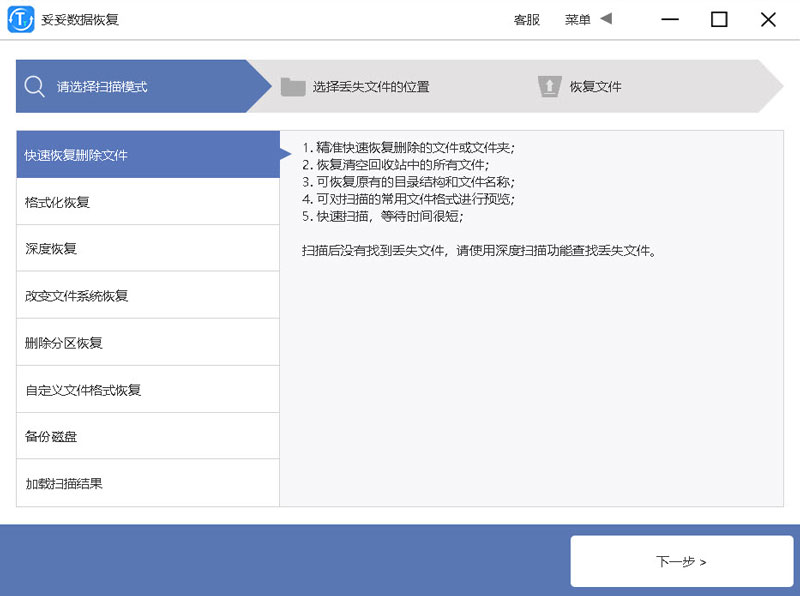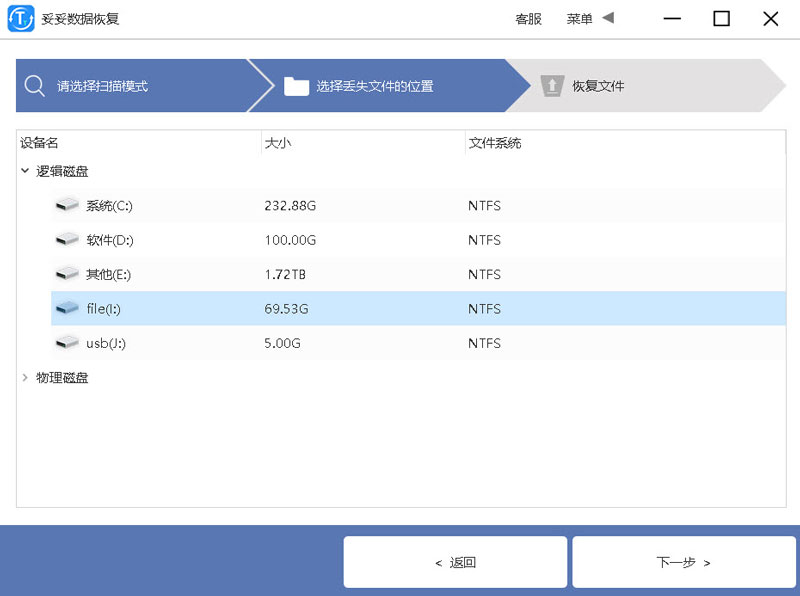CF卡无法格式化打不开(视频照片完美恢复教程)
2024-01-11 10:24 1946
CF卡是一种非常方便的存储设备,可以用于存储各种数据,如照片、音频和视频等。但是,由于各种原因,CF卡可能会出现故障或损坏,导致无法格式化或打不开,从而导致数据丢失。如果您正在遇到这种情况,不要惊慌。本文将为您介绍一些可能的解决方案,以便您恢复照片并修复CF卡。
内容提要: 提示:非专业人员在CF卡无法格式化或打不开过程中,有可能导致数据丢失。在保证数据不丢失的情况下,强烈建议按照先恢复CF卡存储数据再进行修复CF卡存储设备。 |
一. 检查CF卡是否已锁定
请检查您的CF卡是否已被锁定。有些CF卡有一个物理锁定开关,如果该开关被打开,则无法读取或写入CF卡。请确保该开关处于关闭状态。
二. 尝试使用不同的读卡器或设备
有时候读卡器或设备可能出现问题,导致无法读取或写入CF卡。尝试使用另一台计算机或设备来读取CF卡,看看是否可以成功读取数据。
三. 使用Windows中的磁盘检查功能
如果CF卡的文件系统出现错误,您可以尝试使用Windows中的磁盘检查工具chkdsk来检查和修复错误。以下是具体的步骤:
- 插入CF卡并打开Windows资源管理器。
- 找到CF卡的驱动器号码(例如“E:\”)。
- 右键单击驱动器号码,然后选择“属性”。
- 在弹出窗口中,选择“工具”选项卡,然后点击“检查”按钮。
- Windows会提示您是否想要安排磁盘检查工具在下一次启动时运行。请点击“确定”。
- 重新启动计算机后,磁盘检查工具会自动运行并检查CF卡上的错误。
检查完成后,您可以尝试再次访问CF卡,看看是否可以正常工作了。
四. 使用磁盘管理工具重新分区
如果CF卡的分区表已经损坏,可能无法读取或写入数据。在这种情况下,您可以尝试使用磁盘管理工具重新分区。以下是具体的步骤:
- 插入CF卡并打开Windows资源管理器。
- 找到CF卡的驱动器号码(例如“E:\”)。
- 按下“Windows键+R”组合键打开“运行”窗口,输入“diskmgmt.msc”并按下“Enter”键打开磁盘管理工具。
- 找到CF卡的驱动器号码,右键单击并选择“删除分区”。
- 删除分区后,右键单击CF卡并选择“新建简单卷”。
- 在向导中按照提示操作,选择分区大小、文件系统格式等选项。
完成后,您可以尝试再次访问CF卡,看看是否可以正常工作了。如何没有成功,也可以尝试使用 Diskpart 创建、删除、清理或扩展磁盘分区功能来对CF卡进行格式化。
五. 使用数据恢复软件恢复照片和视频
如果以上方法都无法解决问题,您可以尝试使用数据恢复软件来恢复CF卡数据。以下是具体的步骤:
提示:想了解妥妥数据恢复软件恢复CF卡数据方法的详细教程,请点击下面链接: |
| 提示 : 1. 建议使用“快速恢复删除文件”模式扫描CF卡。因为扫描时间较短,恢复数据快。若没有找回丢失数据,请使用提示2方法。 2. 使用“深度恢复”模式扫描CF卡数据,扫描数据完整,恢复成功率较高,需要时间较长。若没有找回丢失数据,请使用提示3方法。 3. 使用“自定义文件格式恢复”模式扫描U盘数据,一次只能扫描一种格式文件,成功率更高。 |
步骤一 下载妥妥数据恢复软件,安装并运行。选择扫描模式。点击“下一步”按钮。
步骤二 扫描丢失数据CF卡盘符
步骤三 查找并恢复CF卡数据
六. 联系妥妥数据恢复专家提供帮助
妥妥数据恢复专家就是一家提供数据恢复人工服务的知名公司。数据恢复服务保护各种的数字设备,如:硬盘、闪存、RAID、云存储等。无论您的数据丢失原因是误删除、病毒攻击、硬盘损坏还是其他原因,妥妥数据恢复专家都可以通过其专业的技术手段来恢复您的数据。您只需通过官网或客服电话联系,电话:1932893801,妥妥数据恢复专家的技术人员会根据您提供的情况进行初步诊断,并为您提供最优质的解决方案。妥妥数据恢复专家也可以派出工程师前往您的现场进行数据恢复服务。如果现场不能解决文件,可以在数据恢复设备中心恢复您的数据。
七. 如何预防CF卡故障
虽然CF卡是一种非常方便的存储设备,但也容易受到各种因素的影响,导致出现故障或损坏。以下是一些预防CF卡故障的方法:
- 定期备份重要数据:无论您使用CF卡还是其他存储设备,都应该定期备份重要数据。这可以确保即使您的存储设备出现故障,您仍然可以通过备份来恢复数据。
- 避免使用低质量的CF卡:当您购买CF卡时,不要只看价格,还要考虑品质。购买低质量的CF卡可能会导致不可预测的故障或损坏,从而导致数据丢失。
- 避免在极端环境下使用:CF卡是非常脆弱的,不适合在极端环境下使用。请避免在过热、潮湿或静电等有害条件下使用CF卡。
- 避免频繁插拔CF卡:频繁插拔CF卡可能会导致插孔或接口出现故障,因此请尽量避免频繁插拔CF卡。
- 保持CF卡的清洁和干燥:当您使用CF卡时,请确保它保持清洁和干燥。如果CF卡上有灰尘或污垢,可以使用棉签或软布轻轻擦拭。
八. 总结
在这篇文章中,我们介绍了多种方法来解决CF卡无法格式化或打不开的问题,包括更改驱动器号码、使用命令提示符、更改注册表、使用数据恢复软件以及更换CF卡等。我们也提供了一些预防CF卡故障的方法,以帮助您保护数据安全。
我们再次提醒您备份重要数据,以确保即使出现故障或损坏,您仍然可以通过备份来恢复数据。希望这篇文章能帮助您解决CF卡无法格式化或打不开的问题。